我从来没用过阿里云的挂载硬盘,因为有点贵。买的便宜的主机,很多技术工作就要自己来做,比如挂载硬盘。
首先登录主机后台,切换到Root用户。文章源自原紫番博客-https://www.yuanzifan.com/54007.html
输入fdisk -l列出所有硬盘。这里可以看到,主机上有一个161G的空间,没有硬盘识别码。因此也就意味着尚未挂载。输入 fdisk /dev/sdb对该磁盘进行分区。文章源自原紫番博客-https://www.yuanzifan.com/54007.html
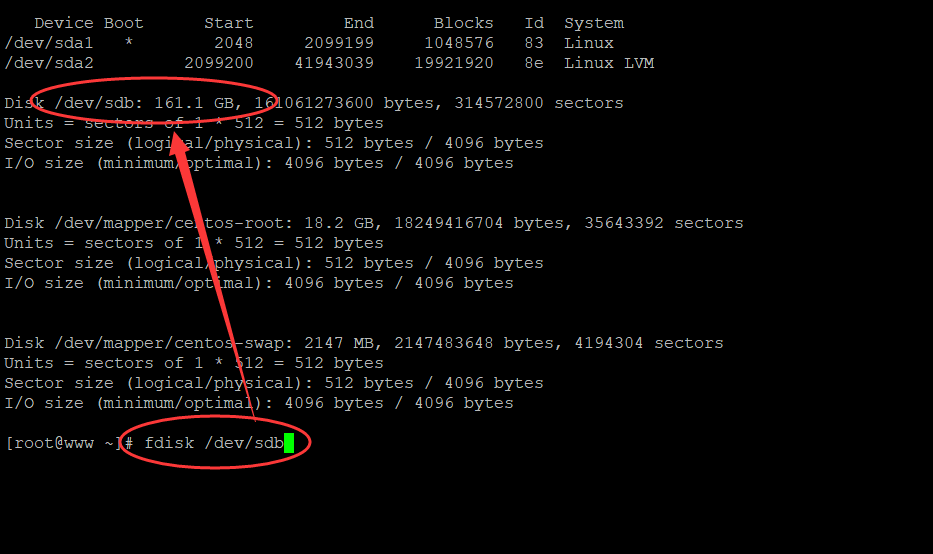 文章源自原紫番博客-https://www.yuanzifan.com/54007.html
文章源自原紫番博客-https://www.yuanzifan.com/54007.html
输入n,新建分区,输入p,设为主要分区文章源自原紫番博客-https://www.yuanzifan.com/54007.html
再输入1,第一个分区文章源自原紫番博客-https://www.yuanzifan.com/54007.html
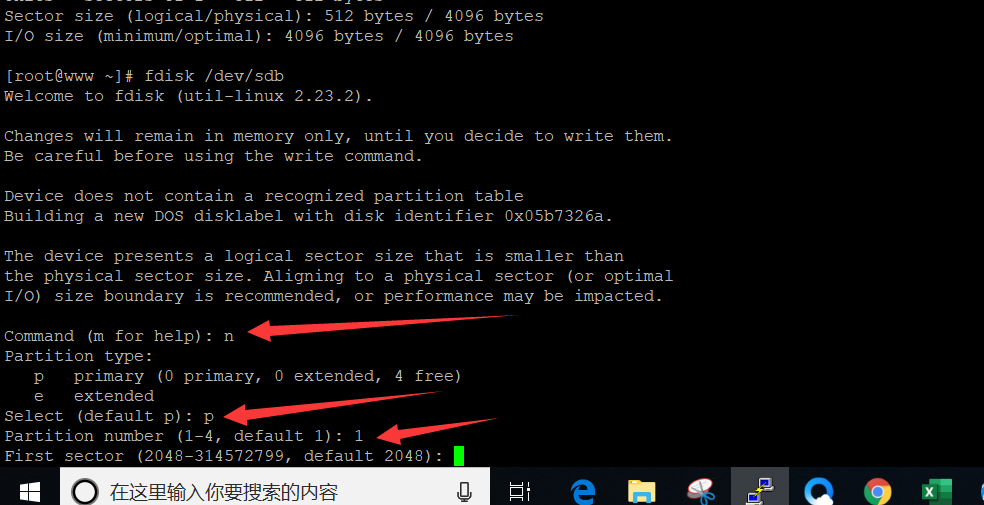 文章源自原紫番博客-https://www.yuanzifan.com/54007.html
文章源自原紫番博客-https://www.yuanzifan.com/54007.html
随后开始分区,这里输入两次回车,使用默认设置即可。最后输入w。保存。文章源自原紫番博客-https://www.yuanzifan.com/54007.html
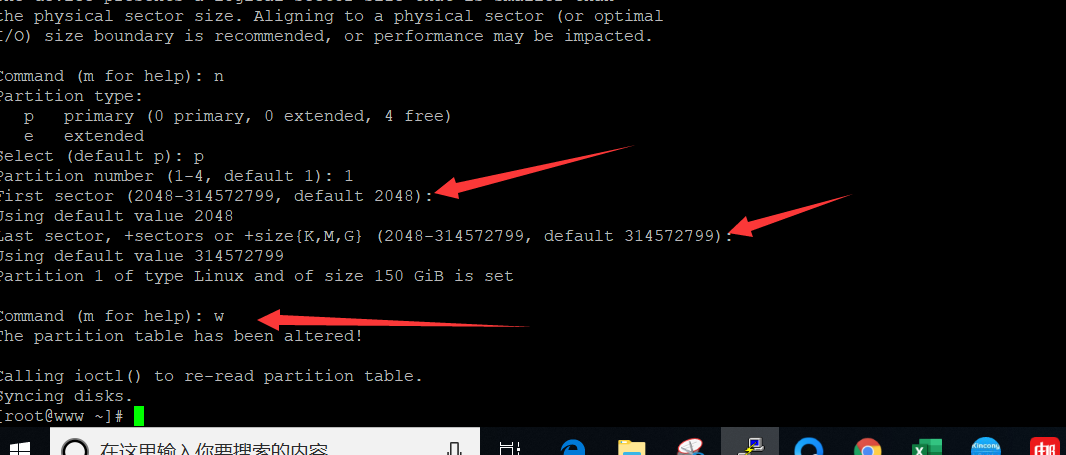 文章源自原紫番博客-https://www.yuanzifan.com/54007.html
文章源自原紫番博客-https://www.yuanzifan.com/54007.html
保存后,会有提示 ...re-read partition table syncing disks。之类的文章源自原紫番博客-https://www.yuanzifan.com/54007.html
说明分区成功,注意,Linux下的“分区”概念和Win下的“分区”概念有所不同。文章源自原紫番博客-https://www.yuanzifan.com/54007.html
将新分区xvdb1(此名称因系统而异)格式化为ext3格式(最常用的格式)
- [root@www ~]# mkfs -t ext3 /dev/sdb1
这里注意,格式化需要一个过程,其耗时取决于主机配置、网络环境等因素。在显示出 writing superblocks and filesystem accounting informaiont:的时候,如果后面没有出现done。则说明还在格式化中,这个时候先不要操作。
最后安装完成,会有Done字样:
这个时候,你可以选择将这个分区挂载在默认的Home目录下:
- [root@www ~]# mount /dev/sdb1 /home
如果需要,也可以新建一个文件夹,这里我创建了一个叫yzf的文件夹:
midir /yzf 创建
mount /dev/sdb1 /yzf 把刚才分区且格式化好的文件,放在yzf文件夹下。
输入
- df -hal
可以看到最新挂载的硬盘的情况,新挂载的硬盘148G,使用不到1%。
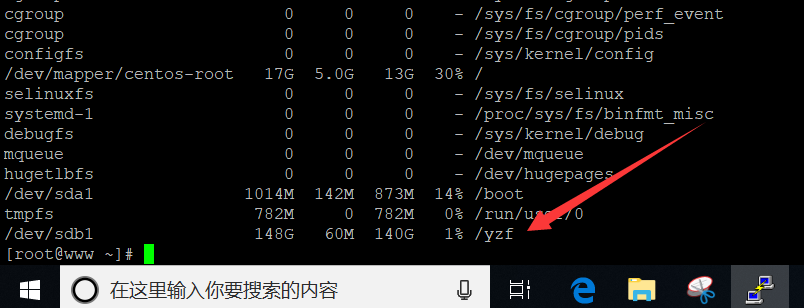
最后,用下列命令,设置开机挂载。不然你每次开机都要挂载一次:
- echo "/dev/sdb1 /yzf ext3 defaults 1 2" >> /etc/fstab
然后重启机器 rebook,查看挂载是否成功:
重启后检查,挂载成功:
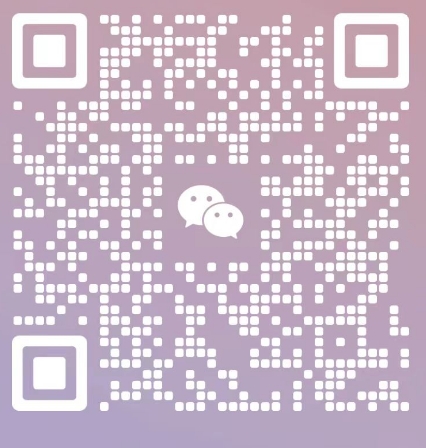
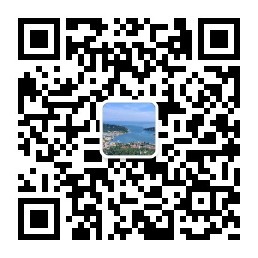


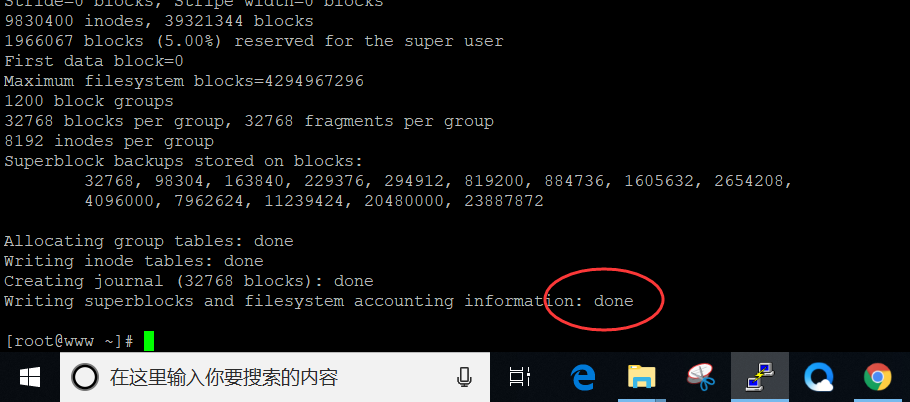
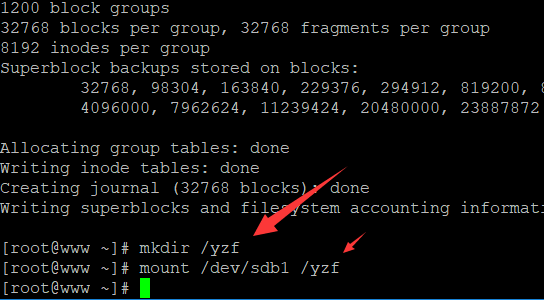
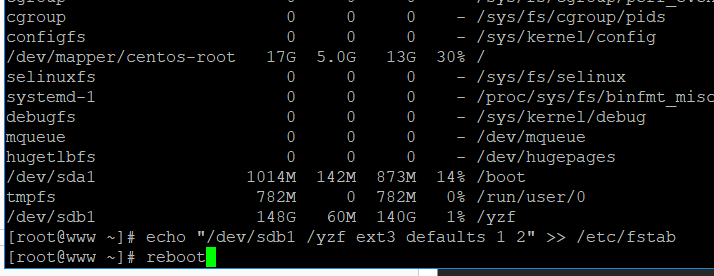

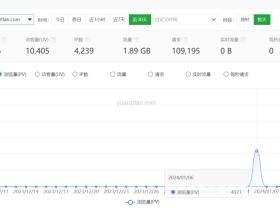

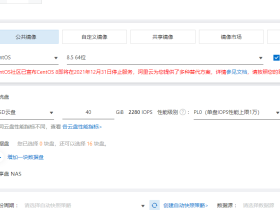
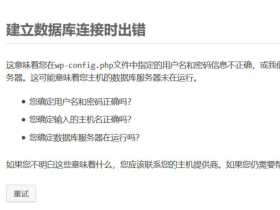
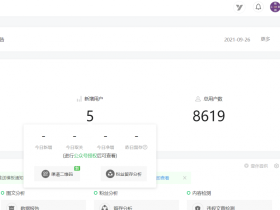
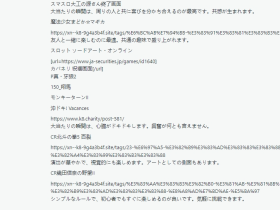
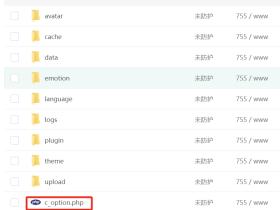

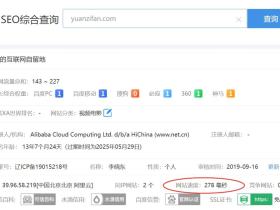
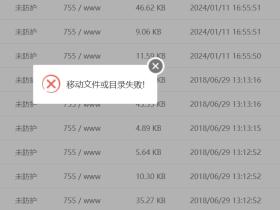
评论